Мазмұны
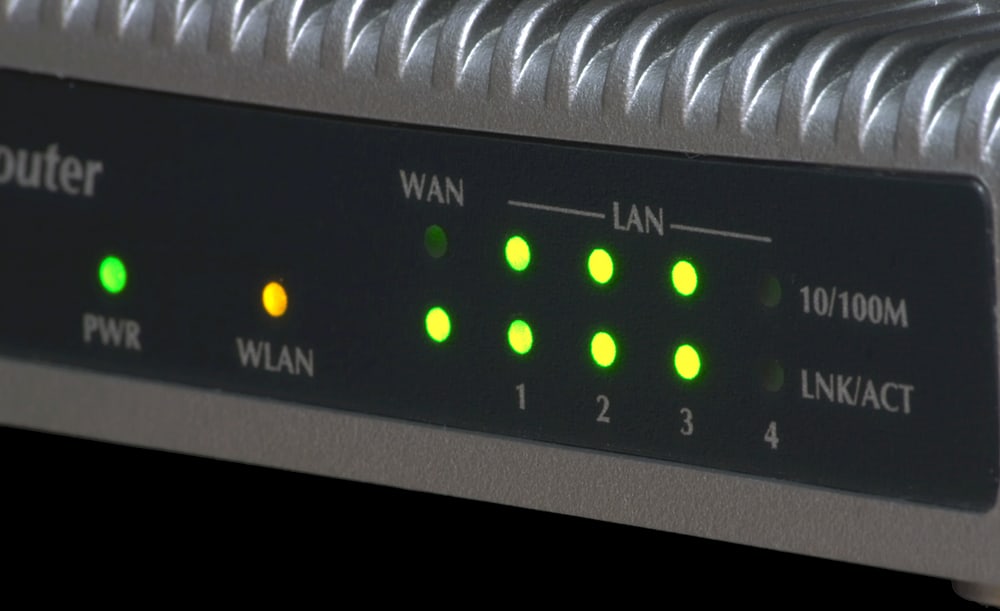
Маршрутизаторды бизнес немесе жеке пайдалану үшін пайдалану - бірнеше құрылғылар арасында бір интернет қосылымын ортақ пайдаланудың тамаша тәсілі. Пайдаланылатын маршрутизатордың үлгісіне байланысты кейде қызғылт сары шамды көруге болады. Бұл қызғылт сары шам бірнеше нәрсені көрсете алады. Сонымен, маршрутизатордағы қызғылт сары шамды қалай өшіруге болады?
Сондай-ақ_қараңыз: Ноутбуктің батарея үлгісін қалай табуға боладыЖылдам жауапМаршрутизатордағы қызғылт сары шам мәселесін шешу үшін желіге жақсы қосылым орнату үшін маршрутизаторды жылжытып көріңіз. Мәселе шешілмесе, маршрутизаторды қалпына келтіріп немесе микробағдарламаны жаңартып көріңіз . Маршрутизаторды қайта жүктеу де мәселені шешуге көмектеседі.
Маршрутизаторлардың көпшілігі екі шаммен келеді; жасыл немесе көк және қызғылт сары. Бұл шамдар маршрутизатор үлгісіне байланысты әртүрлі нәрселерді көрсетуі мүмкін. Дегенмен, бұл мақала сізге маршрутизатордағы қызғылт сары шам жанып тұрғанда не істеу керектігін түсіндіреді. Жалғастырайық.
Маршрутизатордағы қызғылт сары шамды түзетудің әртүрлі тәсілдері
Әдетте, маршрутизатордағы қызғылт сары шам қосулы кезде бірдеңе дұрыс емес. Кейде маршрутизаторда тұрақты қызғылт сары шамды көруге болады. Басқа уақытта ол жыпылықтайды. Қандай жағдай болса да, бұл мәселені шешуге тырысатын жылдам әдіс бар.
Маршрутизатордың қызғылт сары шамы жанып тұрғанда, маршрутизатор интернетке қосылмаған немесе бағдарламалық құрал қатесі болуы мүмкін. Түзете алатын көптеген жолдар барбұл мәселе. Міне, ақау жойылмаса, кәсіби көмекке жүгінбес бұрын өзіңіз қолданып көруге болатын төрт ақаулық.
1-әдіс: Модем мен маршрутизатор арасындағы қосылымды қайта орнату
Маршрутизаторда қызғылт сары шамның пайда болуының мүмкін себептерінің бірі желі мәселесі болуы мүмкін. Егер Интернет провайдері желідегі техникалық қызмет көрсетуге байланысты тоқтап қалса, қызғылт сары шамның жыпылықтауын тудыратын интернет байланысы болмайды.
Модем мен маршрутизатор арасындағы байланысты қалпына келтіру арқылы маршрутизатордағы қызғылт сары шамды қалай түзетуге болады.
- Егер ISP-де арнайы қолданба болса, бар-жоғын тексеріңіз. үзіліс туралы ескерту .
- Егер тоқтату уақыты болса, оның жөнделгенін күтіңіз. Басқа пайдаланушылардың аймағыңызда осындай мәселелерге тап болғанын тексеру үшін DownDetector сияқты веб-сайттарды пайдалануға болады. Егер үзіліс уақыты болмаса, модем мен маршрутизатор арасындағы байланысты ажырату және қайта қосу арқылы қайта орнатып көріңіз.
- Егер мәселе шешілмесе, модемнің интернет параметрін тексеріп, оның дұрыстығына көз жеткізіңіз.
№2 әдіс: Маршрутизаторды қайта жүктеу
Маршрутизатордағы қызғылт сары шам қарапайым бағдарламалық құрал қатесіне байланысты жанып тұрған болуы мүмкін. Маршрутизаторды қайта жүктеу бұл мәселені шешуі мүмкін. Маршрутизаторды қайта жүктеу арқылы сіз оның барлық кэш жадын тазалайсыз, ол кез келген бағдарламалық құрал қатесін түзетеді.
Міне, осылайқайта жүктеу арқылы маршрутизатордағы қызғылт сары шамды түзету үшін.
- Маршрутизаторды өшіріңіз .
- Кабельді маршрутизатордан ажыратыңыз .
- Маршрутизаторды біраз уақыттан кейін қайта қосыңыз .
- Оның жүктелуіне біраз уақыт беріңіз және шамдарды тексеріңіз .
№3 әдіс: Микробағдарламаны жаңарту
Егер сіз маршрутизатордың микробағдарламасын біраз уақыттан бері жаңартудан аулақ жүрсеңіз, оны жаңарту арқылы үлкенірек қаруды шығаратын кез келді. Кейбір маршрутизатор үлгілері микробағдарламаны жаңартуды автоматты түрде итермелейді, бірақ сіздікі автоматты түрде жаңартылмаса, оны қолмен жасауға болады.
Міне, микробағдарламаны жаңарту арқылы маршрутизатордағы қызғылт сары шамды қалай түзетуге болады.
Сондай-ақ_қараңыз: Монитордың салмағы қанша?- Маршрутизатордың параметрлеріне өтіңіз.
- "" тармағына өтіңіз. Қызмет көрсету “, “ Жүйе “ немесе “ Басқару “.
- “ Микробағдарлама ” түймесін басып, жаңарту.
- Жаңартылған микробағдарламаны жүктеп алыңыз.
- Жүктеу аяқталғаннан кейін микробағдарламаны орнатыңыз (құрылғыңыз бірнеше рет қайта жүктелуі мүмкін рет, бірақ бұл жақсы).
№4 әдіс: Маршрутизаторды қалпына келтіру
Соңында, барлық ақаулықтарды жою соңғы шара ретінде сәтсіз болса, маршрутизаторды бастапқы қалпына келтіру керек. әдепкі параметр . Бұл әдіс (портты қайта жіберу параметрлері, Wi-Fi атауы мен құпия сөз және т.б.) сияқты барлық реттелетін параметрлерді жоятынын ескеріңіз.
Маршрутизаторды қалпына келтіру арқылы маршрутизатордағы қызғылт сары шамды қалай түзетуге болады.
- Міне,маршрутизатор жалғанған болса, содан кейін қалпына келтіру түймешігін (көбінесе маршрутизатордың артқы жағында) табыңыз.
- Түймені қағаз қыстырғышпен шамамен 30 секунд басып тұрыңыз.
- Түймені босатыңыз және маршрутизатор қайта қосылғанша күтіңіз.
Маршрутизаторларды жобалау процесінде стандарттау жоқ, сондықтан маршрутизаторлардағы шамдар әртүрлі және әртүрлі нәрселерді көрсетеді. Сонымен, бір маршрутизатордағы қызғылт сары шамның мәні басқа маршрутизатордағы мағынадан өзгеше болуы мүмкін.
Қорытынды
Қорытындылай келе, маршрутизатордағы қызғылт сары шам жанып тұрса, қажет емес. дүрбелеңге түсу. Мәселе оңай шешіледі. Дегенмен, осы мақалада көрсетілген шешімдерді қолданып көргеннен кейін мәселе жойылмаса, маршрутизаторды тексеру үшін кәсіби техникке апарудан тартынбаңыз.
